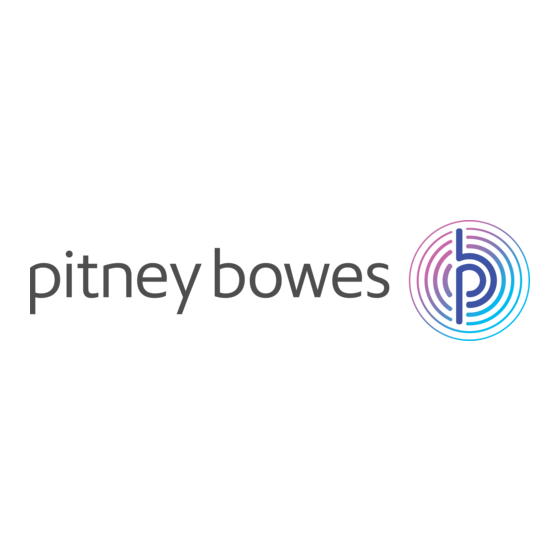
Sommaire des Matières pour Pitney Bowes AddressRight 300
- Page 1 Expédition & Envoi de courriers Impression AddressRight™ 300 Imprimante d'adresses Guide de l'utilisateur Édition française SV63325-fr Rév. A 20 février 2020...
- Page 2 La transmission de ces informations n'entraîne aucun octroi de licence, exprès ou implicite, correspondant à un brevet, droit d'auteur ou autre droit de propriété intellectuelle appartenant à Pitney Bowes ou à un tiers, sauf dispositions écrites contraires dûment signées par un représentant de Pitney Bowes.
-
Page 3: Table Des Matières
Vérification de l'état de l'encre Estimation de l'utilisation de l'encre 5 - Caractéristiques Sélection du type d'encre Spécifications de l'imprimante Sélection de la langue 6 - Contacter Pitney Bowes 3 - Menus et options Contacter Pitney Bowes Menu rapide Menu principal Menu Info Menu Données impression... - Page 4 7 - Informations Documentation sur les produits Informations sur la sécurité Pitney Bowes Guide de l'utilisateur février 2020...
-
Page 5: Prise En Main
1 - Prise en main Dans cette partie FaceAffichage Vue arrière Panneau de commande Bouton d'alimentation Utilisation de l'écran tactile Saisie des paramètres réseau Connexion de l'imprimante à un réseau Wi-Fi... -
Page 6: Faceaffichage
Prise en main FaceAffichage 1. Voyant d'alimentation : montre que l'alimentation principale est allumée 2. Boutons du panneau de commande : utilisé pour des fonctions d'imprimante fréquemment utilisées : Menu rapide, réinitialiser/arrêter, en ligne/hors ligne et mettre en pause/réimprimer 3. Écran tactile du panneau de commande : affiche le menu et des informations sur l'état de l'imprimante. -
Page 7: Vue Arrière
Prise en main Vue arrière 1. Guides d'alimenteur de support : maintiennent le support pour l'aider à se diriger vers les têtes d'impression 2. Guides latéraux de support : guident et maintiennent le support aligné lors de l'alimentation vers les têtes d'impression 3. Ensemble de retenue de support/capteur d'entrée : maintient le support à plat lors de l'alimentation vers les têtes d'impression. -
Page 8: Panneau De Commande
Prise en main 5. Interrupteur marche/arrêt, prise de courant et fusible : le cordon d'alimentation se branche ici. Le panneau de la fenêtre indique pour quelle tension l'imprimante est réglée : 115 V ou 220 V. L'interrupteur met l'imprimante sous et hors tension. Le fusible protège le moteur des surcharges. Attention : double fusible bipolaire/neutre. -
Page 9: Bouton D'alimentation
Prise en main 2. Bouton Mettre hors tension/Redémarrer : l'écran Mettre hors tension l'imprimante s'ouvre avec les options suivantes : Redémarrer, Mettre hors tension, Déconnecter USB, Mettre en veille maintenant, Réinitialiser le port et Initialiser la cartouche. Mettre hors tension ferme les fonctions de l'imprimante en toute sécurité avant de mettre l'imprimante hors tension à l'aide de l'interrupteur marche/arrêt. -
Page 10: Utilisation De L'écran Tactile
Prise en main Mettre hors tension : arrête le logiciel en toute sécurité et éteint l'imprimante. Une fois l'imprimante éteinte, vous pouvez placer l'interrupteur marche/arrêt en position off (arrêt) en toute sécurité. Déconnexion USB : déconnecte ou reconnecte la communication de l'imprimante avec le port USB Mettre en veille maintenant : met l'imprimante en mode veille. -
Page 11: Utilisation Des Claviers De L'écran Tactile
Prise en main Utilisation des claviers de l'écran tactile Utilisez les claviers de l'écran tactile lorsque vous saisissez ou modifiez des informations dans les zones de saisie. Le clavier approprié s'ouvre lorsque vous appuyez sur une zone d'entrée ou dans une zone de saisie de données sur l'écran tactile. -
Page 12: Saisie Des Paramètres Réseau
Prise en main Saisie des paramètres réseau 1. Appuyez sur Réseau sur l'écran Outils pour ouvrir l'écran Paramètres réseau. 2. Sélectionnez Configuration réseau pour entrer les paramètres de connexion de l'imprimante à votre réseau. 3. Saisissez le nom de l'imprimante, l'adresse IP, l'adresse de sous-réseau, l'adresse de la passerelle, les DNS #1 et DNS #2, puis sélectionnez ou désélectionnez DHCP selon vos besoins. - Page 13 Prise en main 4. Sélectionnez le réseau souhaité dans la liste Réseaux Wi-Fi. 5. Saisissez l'ID et le mot de passe du réseau, puis appuyez sur OK. 6. L'écran vous indique si vous êtes connecté au réseau. Si la connexion échoue, réessayez. Vérifiez que vous vous connectez au bon réseau et utilisez l'ID et le mot de passe corrects. 7.
-
Page 14: Utilisation De L'imprimante
2 - Utilisation de l'imprimante Dans cette partie Réglage de l'imprimante par rapport au support Réglage de l'alignement horizontal Réglage de l'alignement vertical Réglage des propriétés du travail d'impression Vérification de l'état de l'encre Estimation de l'utilisation de l'encre Sélection du type d'encre Sélection de la langue... -
Page 15: Réglage De L'imprimante Par Rapport Au Support
Utilisation de l'imprimante Réglage de l'imprimante par rapport au support 1. Placez un support au centre de la partie convoyeur de l'alimenteur. 2. Réglez les guides latéraux [1] par rapport au support. 3. Utilisez l'ensemble de retenue de support [2] pour maintenir le support en position basse. Remarque : les deux courroies étroites peuvent être déplacées en mettant l'imprimante sous tension et en faisant glisser les supports du guide de courroie (situés sous la table du convoyeur) dans la direction appropriée jusqu'à... -
Page 16: Réglage De L'alignement Vertical
Utilisation de l'imprimante 1. Appuyez sur Configuration de l'imprimante dans le menu principal ou sur le bouton Menu rapide du panneau de commande. 2. Appuyez sur Alignement horizontal. 3. Sélectionnez la tête d'impression souhaitée. 4. Appuyez sur les flèches directionnelles pour déplacer la barre dans la direction souhaitée. Vous pouvez aligner des têtes d'impression individuelles jusqu'à... -
Page 17: Réglage Des Propriétés Du Travail D'impression
Utilisation de l'imprimante 2. Appuyez sur Alignement vertical. 3. Sélectionnez la tête d'impression souhaitée. 4. Appuyez sur les flèches directionnelles pour déplacer la barre dans la direction souhaitée. Vous pouvez régler chaque tête d'impression jusqu'à ±1,0 micron par incréments de 0,1 micron. 5. - Page 18 Utilisation de l'imprimante Pour utiliser les fonctions spéciales intégrées au pilote d'imprimante, cliquez sur Préférences ou Propriétés de l'imprimante pour ouvrir la fenêtre Propriétés du document. Pitney Bowes Guide de l'utilisateur février 2020...
- Page 19 Utilisation de l'imprimante Disposition Dans l'onglet Disposition, utilisez le menu Orientation pour sélectionner l'orientation Portrait ou Paysage. Papier/Qualité Dans l'onglet Papier/Qualité, utilisez le menu Alimentation papier pour sélectionner automatiquement votre alimentation de papier ou pour définir Impression normale ou Inverser l'impression. Pitney Bowes Guide de l'utilisateur février 2020...
-
Page 20: Options Avancées
Utilisation de l'imprimante Inversement de l'impression En fonctionnement normal, l'impression est lue du côté opérateur de l'imprimante. Il est parfois nécessaire de tourner la direction d'impression de 180 degrés par rapport à la direction normale. Cela se produit lorsque, en raison de la disposition ou de la méthode de reliure, les supports doivent être alimentés en sens inverse. - Page 21 Utilisation de l'imprimante Papier/Sortie Dans le menu Format papier, sélectionnez le format du support à utiliser. État de l'imprimante Dans Fonctions de l'imprimante, vous pouvez définir la résolution de l'imprimante, sa vitesse, la langue dans laquelle elle fonctionne et ajouter un délai à l'alimentation pour assurer la séparation entre les documents.
- Page 22 Utilisation de l'imprimante AddressRight 300 Résolution Vitesses disponibles 600 x 150 PPP Faible, Moyenne, Moyennement élevée, Élevée 600 x 200 PPP Faible, Moyenne et Moyennement élevée 600 x 300 PPP Faible et Moyenne 600 x 600 PPP Faible Dans le menu Vitesse de la courroie, définissez la vitesse d'impression pour le travail d'impression. Les vitesses disponibles pour un travail particulier sont déterminées par la résolution définie pour le travail.
- Page 23 Utilisation de l'imprimante Réglage des têtes Utilisez les options de réglage des têtes pour effectuer de légers ajustements (0,00254 cm [0,001"]) sur les positions des têtes d'impression les unes par rapport aux autres. Le réglage est utilisé pour aligner avec précision les têtes d'impression lors de l'impression d'images ou de caractères dépassant la largeur d'une tête d'impression.
-
Page 24: Vérification De L'état De L'encre
Utilisation de l'imprimante Les ajustements sont effectués par incréments de 0,1 seconde. Vérification de l'état de l'encre État de l'encre indique le pourcentage d'encre restant dans chaque cartouche d'encre et le nombre d'impressions restantes estimé dans une résolution sélectionnée. L'estimation est basée sur la dernière page imprimée. -
Page 25: Estimation De L'utilisation De L'encre
Utilisation de l'imprimante Amélioration des performances d'une seule cartouche d'encre (augmentation de la tension) Pour modifier la tension d'une seule cartouche d'encre (et non toutes les cartouches d'un certain type) : 1. Sur l'écran, appuyez sur la cartouche que vous souhaitez modifier. 2. -
Page 26: Sélection Du Type D'encre
Utilisation de l'imprimante 3. Appuyez sur Démarrer le mode d'estimation pour lancer l'estimateur d'encre. 4. Envoyez un échantillon de travail de 49 pages maximum à l'imprimante. Généralement, plus le nombre de pages envoyées est élevé, plus l'estimation est précise. 5. Coût d'encre estimé affiche le coût d'encre estimé pour l'ensemble du travail d'impression prévu. Sélection du type d'encre Le menu Type d'encre vous permet de sélectionner le type d'encre, de modifier le nom de la cartouche d'encre et d'augmenter la tension d'une cartouche. -
Page 27: Augmentation De La Tension
Utilisation de l'imprimante Remarque : seules les cartouches d'encre autorisées seront reconnues par l'imprimante. Un support de cartouche vide ou une cartouche d'encre non valide ou non programmée apparaît sous la forme « -------- --- ». Une cartouche d'encre programmée, mais non reconnue par cette imprimante, apparaît sous la forme «... -
Page 28: Sélection De La Langue
Utilisation de l'imprimante 2. Appuyez sur la zone de saisie Augmenter pour ouvrir le clavier numérique afin d'augmenter la tension sur une cartouche d'encre spécifique. N'augmentez PAS la tension au-delà du maximum indiqué sur l'écran tactile. Une fois saisies, la mémoire de l'imprimante se souviendra de ces informations, même si la cartouche est retirée et réinstallée ultérieurement dans cette imprimante. - Page 29 Utilisation de l'imprimante 3. Sélectionnez la langue souhaitée. Pitney Bowes Guide de l'utilisateur février 2020...
-
Page 30: Menus Et Options
3 - Menus et options Dans cette partie Menu rapide Menu principal Menu Info Menu Données impression Écran Image impression Menu Préférences de l'imprimante Menu Configuration de l'imprimante Menu Outils Serveur de temps (date et heure) État de la connexion sans fil... -
Page 31: Menu Rapide
Menus et options Menu rapide Le bouton Menu rapide permet d'accéder aux fonctions fréquemment utilisées de l'imprimante. Pour ouvrir ce menu, appuyez sur le bouton Menu rapide du panneau de commande. Pour fermer, appuyez à nouveau sur le bouton Menu rapide. Tester l'alimentation/Réimprimer : la valeur par défaut est Tester l'alimentation. Si aucune donnée n'est présente, ce bouton vous permet de tester l'alimentation de feuilles de support vierges. -
Page 32: Menu Principal
Menus et options Préférences de l'imprimante : définit les fonctionnalités de l'imprimante, notamment Purger le premier document, Démarrage automatique de l'alimentation, Conserver les buses en bon état, Rupture du bac, Compteur de lots en continu, Retard de l'alimenteur et Inverser l'impression. État de l'encre : affiche le pourcentage d'encre restant dans chaque cartouche d'encre et le nombre d'impressions restantes estimé... -
Page 33: Menu Info
Menus et options Menu Info Le menu Info affiche les informations suivantes sur l'imprimante : Nom du modèle : modèle d'imprimante Version du BIOS : version actuelle du firmware installé Têtes d'impression max. : nombre de têtes d'impression dans ce modèle d'imprimante x : tête d'impression installée - : tête d'impression manquante ou problème. Informations sur le firmware : état du firmware Cartouches utilisées : nombre total de cartouches d'encre vidées par l'imprimante Documents cycle de vie : nombre total d'impressions envoyées vers l'imprimante (ne peut pas être... -
Page 34: Menu Données Impression
Menus et options Menu Données impression Le menu Données impression affiche des informations sur le travail en cours d'impression. Encre faible : l'indicateur devient jaune lorsque le niveau d'une ou plusieurs cartouches est faible. Tampon de données : l'indicateur devient vert lorsque des données sont présentes dans le tampon. Fusionner l'image : l'indicateur devient vert lorsqu'une image est chargée. -
Page 35: Écran Image Impression
Menus et options Écran Image impression Utilisez l'écran Image impression pour afficher les travaux et les images en cours et configurer de nouveaux travaux et de nouvelles images pour l'impression. Pour accéder à l'écran Image impression, appuyez sur Image impression dans le menu principal. Image-XXXX : le côté... -
Page 36: Configuration De L'image D'impression
Menus et options Importer : sélectionnez Importer pour préparer l'imprimante à accepter un modèle de pli unique pouvant être utilisé pour un assemblage avec un futur travail d'impression. L'image doit être enregistrée à une résolution de 600 PPP. Imprimer : ouvre l'écran Configurer l'image d'impression (détails ci-dessous) Supprimer : supprime définitivement le travail ou l'image de la bibliothèque d'images de l'imprimante Configuration de l'image d'impression Appuyez sur Imprimer sur l'écran Image impression pour ouvrir l'écran Configuration de l'image... -
Page 37: Menu Préférences De L'imprimante
Menus et options Compteur : saisissez le nombre de copies à imprimer. L'imprimante effectue le décompte à partir du nombre défini à l'écran. Le bouton Réinitialiser à l'intérieur de la zone du compteur remet le compteur à Qualité d'impression : affiche la vitesse en pouces par seconde (ips) et la qualité d'impression (ppp) définies pour le travail d'impression. - Page 38 Menus et options Purger le premier document : lorsque cette fonction est activée, l'imprimante envoie un motif de purge sur la premier document. Une fois la purge terminée, le document suivant sera le premier enregistrement de votre base de données. Une fois cette fonction sélectionnée, elle reste activée, même si l'imprimante est hors tension.
- Page 39 Menus et options Rupture du bac : l'imprimante recherchera les marques de rupture (espaces entre les supports) et répondra en fonction des paramètres. Pour suspendre ou définir un écart dans un travail d'impression, sélectionnez l'icône de modification (papier/crayon), puis définissez l'option souhaitée : Sélectionnez Arrêt de l'alimenteur et réglez la minuterie pour suspendre/arrêter l'alimenteur à...
-
Page 40: Menu Configuration De L'imprimante
Menus et options Décochée : aucun retard de l'alimenteur Cochée : le retard de l'alimenteur est activé. Dans la boîte, définissez la durée pendant laquelle l'alimenteur se mettra en pause, en dixièmes de seconde. Cela s'applique uniquement aux travaux d'impression internes sur l'imprimante (par exemple, Test d'impression, Impression de purge et images stockées dans la bibliothèque d'images de l'imprimante.) Les travaux envoyés à... -
Page 41: Menu Outils
Menus et options Type d'encre : ouvre le menu Type d'encre pour afficher les types d'encre chargés dans les supports de cartouche d'encre. Seules les cartouches d'encre autorisées s'affichent. Sélectionnez un type d'encre pour modifier les options. Préférences de l'imprimante : ouvre le menu Préférences de l'imprimante pour accéder à Purger le premier document, Démarrage automatique de l'alimentation, Conserver les buses en bon état, Rupture du bac (Arrêt de l'alimenteur et Écart du convoyeur), Compteur de lots en continu, Retard de l'alimenteur et Inverser l'impression... -
Page 42: Serveur De Temps (Date Et Heure)
Menus et options Estimateur d'encre : estime le coût de l'encre pour un travail d'impression spécifique. L'imprimante simule l'impression du travail à imprimer jusqu'à 49 pages et détermine le coût d'encre estimé pour l'ensemble du travail. État de l'encre : affiche le pourcentage d'encre restant dans les cartouches d'encre et le nombre estimé d'impressions restantes pour chaque cartouche à... -
Page 43: État De La Connexion Sans Fil
Menus et options État de la connexion sans fil L'option État de la connexion sans fil de l'écran Paramètres réseau affiche des informations sur la connexion au réseau sans fil. Pitney Bowes Guide de l'utilisateur février 2020... -
Page 44: Entretien
4 - Entretien Dans cette partie Étalonnage de l'écran tactile Nettoyage de l'imprimante Nettoyage de la tête d'impression Cartouches jet d'encre Bourrages d'imprimante Purge des buses Remplacement des cartouches jet d'encre Rétablissement des paramètres par défaut Exécution de diagnostics... -
Page 45: Étalonnage De L'écran Tactile
Entretien Étalonnage de l'écran tactile Étalonnez l'écran tactile afin de régler la pression tactile (sensibilité) nécessaire pour activer les fonctions disponibles sur l'écran tactile. Pourcentage inférieur = moins de pression, plus de sensibilité Pourcentage plus élevé = plus de pression, moins de sensibilité. Pour étalonner l'écran : 1. -
Page 46: Galets D'alimentation Et Galets D'entraînement Sur L'imprimante Et L'alimenteur
Entretien Les zones externes peuvent être nettoyées avec n'importe quel nettoyant ménager standard non abrasif pour le plastique ne contenant pas de solvants nocifs. Attention : ne vaporisez et ne versez jamais de nettoyant directement sur ou dans l'imprimante. Un excès de liquide pourrait endommager les composants électroniques. - Page 47 Entretien 2. Retirez la plaque du réflecteur du capteur de support [A] (1 vis et écrou). 3. Essuyez la poussière ou utilisez un aérosol ou de l'air comprimé dirigé dans le port du capteur de support [B] pour éliminer la poussière et les débris du capteur. Remarque : si nécessaire, essuyez la surface du réflecteur (sous le plateau) avec un chiffon propre et non pelucheux.
-
Page 48: Nettoyage De L'écran Tactile
Entretien Nettoyage de l'écran tactile Nettoyez soigneusement l'écran tactile en l'essuyant avec un chiffon non pelucheux et un nettoyant non abrasif conçu pour les écrans tactiles des ordinateurs et des téléphones portables. NE vaporisez PAS de nettoyant directement sur l'écran.Vaporisez le produit sur un chiffon, puis nettoyez l'écran. Nettoyage de la tête d'impression Maintenez une bonne qualité d'impression en gardant les têtes d'impression propres. Au fil des impressions, des projections d'encre, des fibres de papier et de la poussière s'accumulent sur les têtes d'impression. -
Page 49: Cartouches Jet D'encre
Entretien Cartouches jet d'encre Remplacez les cartouches d'encre de l'imprimante lorsqu'il n'y a plus d'encre, lorsque la qualité d'impression est mauvaise ou lorsque la purge et le nettoyage n'ont pas amélioré la qualité de l'image. Durée de vie approximative des cartouches d'encre basée sur trois lignes de 20 caractères à une taille de 10 points par adresse : 600 x 600 PPP 50 000 adresses 300 x 600 PPP 100 000 adresses... -
Page 50: Niveaux Des Cartouches D'encre
Entretien Niveaux des cartouches d'encre Le niveau d'encre restant dans une cartouche n'est qu'une estimation. Lorsqu'une cartouche est insérée dans une imprimante pour la première fois, l'imprimante suppose qu'elle est pleine à 100 %. Lorsque l'encre est utilisée, l'imprimante estime le pourcentage d'encre restant dans la cartouche. Si une cartouche usagée est placée dans une autre imprimante pour la première fois, elle sera affichée comme étant pleine à... -
Page 51: Bourrages D'imprimante
Entretien Attention : l'encre dans la cartouche peut être nocive en cas d'ingestion. Conservez les cartouches neuves et usagées hors de portée des enfants. Jetez immédiatement les cartouches vides. Bourrages d'imprimante En cas de bourrage, arrêtez l'imprimante. Utilisez l'interrupteur marche/arrêt si nécessaire. Pour récupérer des adresses manquées, appuyez sur le bouton Menu rapide du panneau de commande, puis appuyez sur Réimprimer. -
Page 52: Remplacement Des Cartouches Jet D'encre
Entretien être expulsés ou purgés. Une routine d'impression de purge est intégrée à l'imprimante pour nettoyer les buses. Pour purger les buses : 1. Essuyez la tête d'impression avec un chiffon humide. 2. Le support étant chargé dans l'alimenteur, appuyez sur le bouton Menu rapide du panneau de commande, puis appuyez sur Impression de purge. -
Page 53: Rétablissement Des Paramètres Par Défaut
Entretien 4. Assurez-vous que la cartouche est insérée dans le support. Fermez le levier de verrouillage pour fixer la cartouche. NE forcez PAS sur le levier de verrouillage pour le remettre en place. 5. Répétez l'opération pour les cartouches restantes. Attention : ne secouez pas les cartouches, ne les tapez contre la paume de votre main ou toute autre surface dure et ne les faites pas tomber. -
Page 54: Exécution De Diagnostics
Entretien Exécution de diagnostics Les diagnostics exécutent des tests sur les composants et les systèmes de l'imprimante répertoriés à l'écran à vitesse variable. Pour exécuter un test de diagnostic : 1. Retirez le support de l'imprimante. 2. Appuyez sur Test pour démarrer le cycle de diagnostic. Appuyez à nouveau dessus pour arrêter. 3. -
Page 55: Caractéristiques
5 - Caractéristiques Dans cette partie Spécifications de l'imprimante... -
Page 56: Spécifications De L'imprimante
101,6 mm x 381 mm (4" x 15") ORIENTATION AddressRight 300 : De gauche à droite D'IMPRESSION AddressRight 300 R : De droite à gauche POLICES Toutes les polices TrueType disponibles sur PC IMPRESSIONS Imprime des images, des logos et des codes-barres TAILLE DES Longueur : 127 mm à... - Page 57 43,5 kg ( 96 livres ) ÉLECTRICITÉ Commutable : 115 VCA ou 240 VCA, 50/60 Hz OPTIONS AddressRight 300 : De gauche à droite, support d'imprimante, convoyeur et alimenteur Toutes les spécifications sont sujettes à modification sans préavis Pitney Bowes Guide de l'utilisateur...
-
Page 58: Contacter Pitney Bowes
6 - Contacter Pitney Bowes Dans cette partie Contacter Pitney Bowes... -
Page 59: Contacter Pitney Bowes
Contacter Pitney Bowes Contacter Pitney Bowes Pour le service et l'assistance : Consultez notre site Web à l'adresse : pitneybowes.com/fr Pour les pièces et les consommables : Consultez notre site Web à l'adresse : pitneybowes.com/fr Pitney Bowes Guide de l'utilisateur février 2020... - Page 60 7 - Informations Dans cette partie Documentation sur les produits Informations sur la sécurité...
-
Page 61: Documentation Sur Les Produits
Informations Documentation sur les produits Rendez-vous sur pitneybowes.com/fr pour obtenir la dernière documentation sur les produits. Pour obtenir les Guides de l'opérateur, recherchez « Imprimantes AddressRight ». Informations sur la sécurité Ce document contient des informations sur la sécurité relatives aux imprimantes AddressRight™ 100, 200 et 300 et Alimenteur AddressRight™... - Page 62 Informations Utilisez uniquement des consommables approuvés. Une maintenance périodique est nécessaire pour garantir un fonctionnement optimal de l'équipement. Si l'appareil est endommagé, débranchez-le de la prise secteur. Assurez-vous de garder en permanence les doigts, les cheveux longs, les bijoux et les vêtements amples à...
- Page 63 Informations Attention : En cas de renversement, de fuite ou d'accumulation excessive d'encre, débranchez immédiatement le cordon d'alimentation de la prise murale et contactez Pitney Bowes. En France, rendez-vous sur pitneybowes.com/fr. Pitney Bowes Guide de l'utilisateur février 2020...
- Page 64 3001 Summer Street Stamford, Connecticut 06926 www.pitneybowes.com Pour le service ou les consommables en France, rendez-vous sur pitneybowes.com/fr. SV63325-fr Rév. A ©2020 Pitney Bowes Inc. Tous droits réservés...






